Slik legger du til Gmail på oppgavelinjen på Windows (HURTIGGUIDE)

Slik legger du til Gmail på oppgavelinjen i Windows 10/11 ved hjelp av Chrome eller Microsoft Edge. Få en rask og enkel veiledning her.
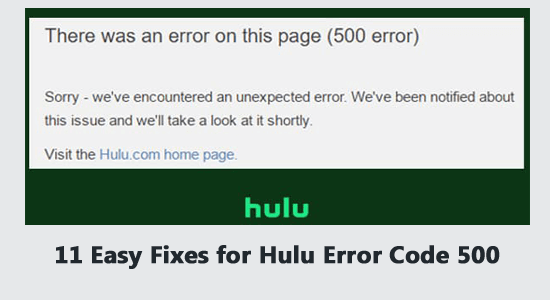
Mange av dere har klaget over at Hulu feilkode 500 irriterer strømmeopplevelsen din. Hvis du også seiler i samme båt, vil denne guiden hjelpe deg å fikse feilen med noen få effektive feilsøkingsmetoder som fungerte for flere brukere for å løse feilen.
For å fikse vanlige Windows PC-problemer anbefaler vi avansert systemreparasjon:
Denne programvaren er din one-stop-løsning for å fikse Windows-feil, beskytte deg mot skadelig programvare, rense søppel og optimalisere PC-en for maksimal ytelse i tre enkle trinn:
Hva er Hulu Error Code 500?
Hulu-feil 500 indikerer et problem på Hulus server, og det kan løses et øyeblikk. Likevel gjenstår problemet selv når serverproblemene er løst. Det er et tilbakevendende problem som påvirker brukerne som bruker Hulu til streaming i en nettleser
Hva forårsaker Hulu Error Code 500?
En liste over alle mulige årsaker som utløser feilkode 500 på Hulu er oppført nedenfor.
Hvordan fikser jeg Hulu Error Code 500?
Innholdsfortegnelse
Veksle
Løsning 1: Feilsøk Internett-tilkobling
Dette er din første sjekkliste for å fikse feilen 500 i Hulu. Først, sjekk om det er noen problemer med internettforbindelsen og sørg for at den fungerer feilfritt. Sjekk ut anbefalingene gitt av Hulu-hjelpesenteret og sørg for at enheten din følger det samme.
Løsning 2: Bekreft Hulu Server Status
Når du kommer til de neste feilsøkingsmetodene, må du verifisere om Hulu-serverne fungerer bra. Det er noen få tilfeller der Hulu-servere er nede for vedlikeholdsaktiviteter, og det gir feil 500 når du starter appen.
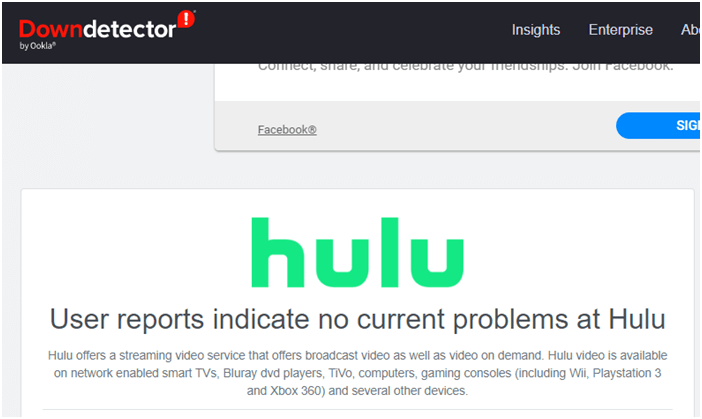
Løsning 3: Start Hulu-appen på nytt
Hvis du finner ut at nettverkshastigheten er fin og serverstatusene fungerer bra, kan du prøve å starte Hulu-appen på nytt. Dette hjelper deg med å fikse ethvert sakte streaming-problem, og du kan enkelt implementere dette ved å lukke appen og starte den igjen senere. I tillegg kan du prøve å logge ut og logge på hack for å fikse det samme.
Merk: Hvis du mottar noen varsler i dette trinnet, kan du følge instruksjonene på skjermen for å fortsette.

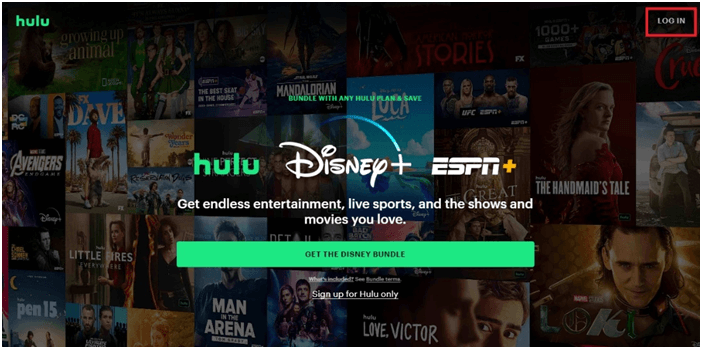
Start deretter Hulu-økten og sjekk om Hulu 500-feilen er løst nå eller ikke.
Løsning 4: Start nettleseren på nytt
Dette er en annen enkel løsning for å fikse feilen. Selv om det er en enklere løsning, har det hjulpet mange brukere å kjøre Hulu uten problemer.
Merk: I denne metoden er Google Chrome tatt som et eksempel, du kan følge trinnene i henhold til nettleseren din.
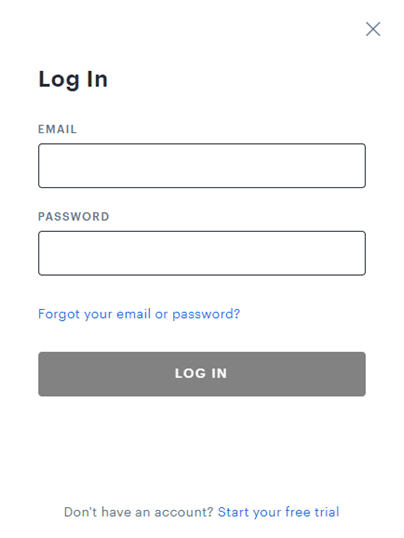
Løsning 5: Tøm korrupt Hulu Cache
De korrupte Hulu-dataene kan også forårsake ulike problemer på Hulu. Når du tømmer hurtigbufferen fra nettleseren din, tømmes Hulu-bufferen automatisk på din Windows-PC. Så i dette tilfellet kan du tømme hurtigbufferen som instruert nedenfor og sjekke om problemet forsvinner nå.
Merk: I denne metoden er Google Chrome tatt som et eksempel, du kan følge trinnene i henhold til nettleseren din.
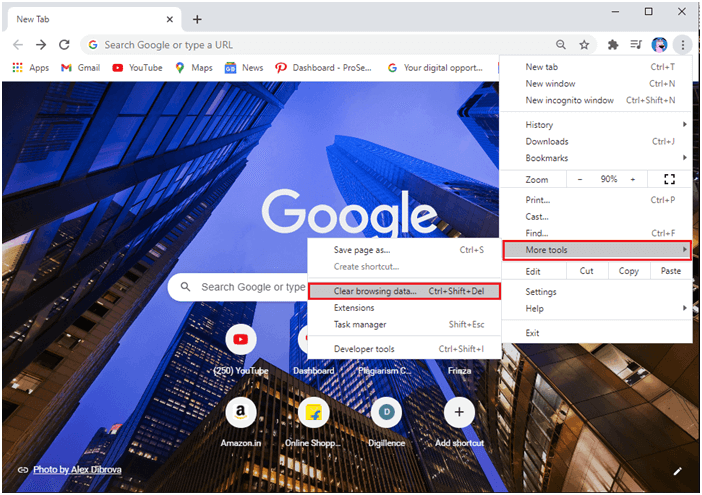
Merk: Sørg for at informasjonskapsler og andre nettstedsdata, bufrede bilder og filer er sjekket før du fortsetter med trinnene.
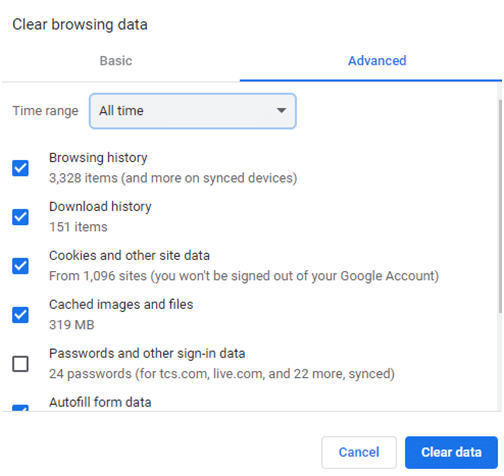
Når alle informasjonskapslene og hurtigbufferen er fjernet fra PC-en din, kan du streame hvilken som helst video på Hulu og sjekke om feilen er rettet.
Les også: FIKSET: Hulu-feilkoder 3, 503 og 504 på Windows 10
Løsning 6: Oppdater nettleseren
En utdatert nettleser bidrar også til problemet, så sørg alltid for at nettleseren din er oppdatert til den siste versjonen for å unngå feil som 500 på Hulu.
Merk: I denne metoden er Google Chrome tatt som et eksempel; du kan følge trinnene i henhold til nettleseren din.
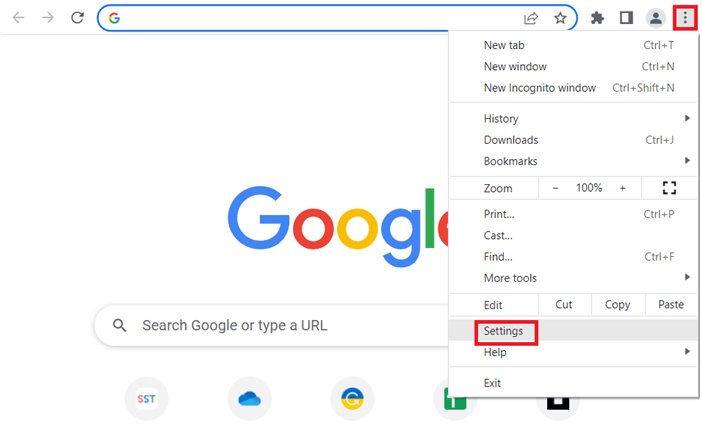
Merk: Hvis en oppdatering er tilgjengelig, kan du trykke på Oppdater- alternativet for å oppdatere nettleseren.
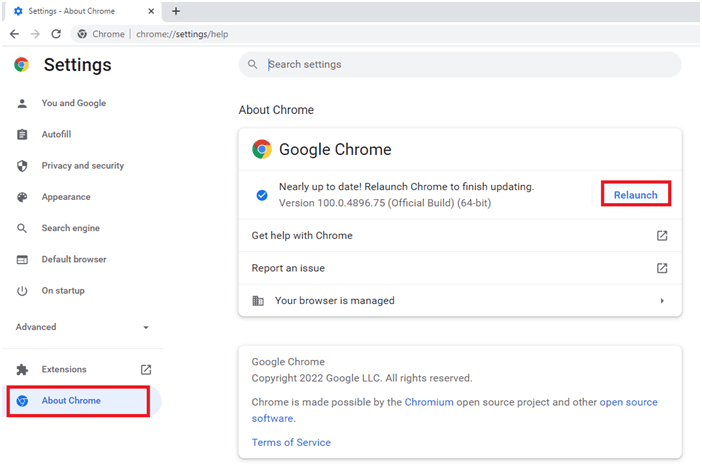
Løsning 7: Endre innstillinger for dato og klokkeslett
Hvis det er feil konfigurasjoner av dato- og klokkeslettinnstillinger på PC-en, vil du møte Hulu feilkode 500. Så endre disse innstillingene som instruert nedenfor for å fikse problemet.
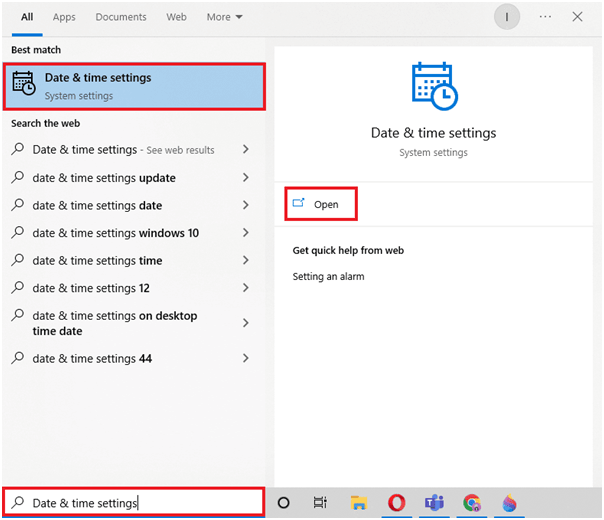
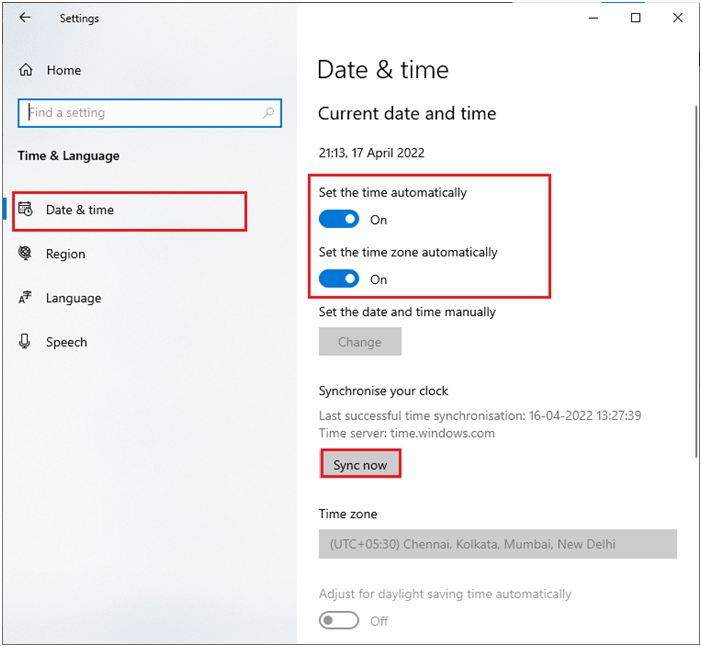
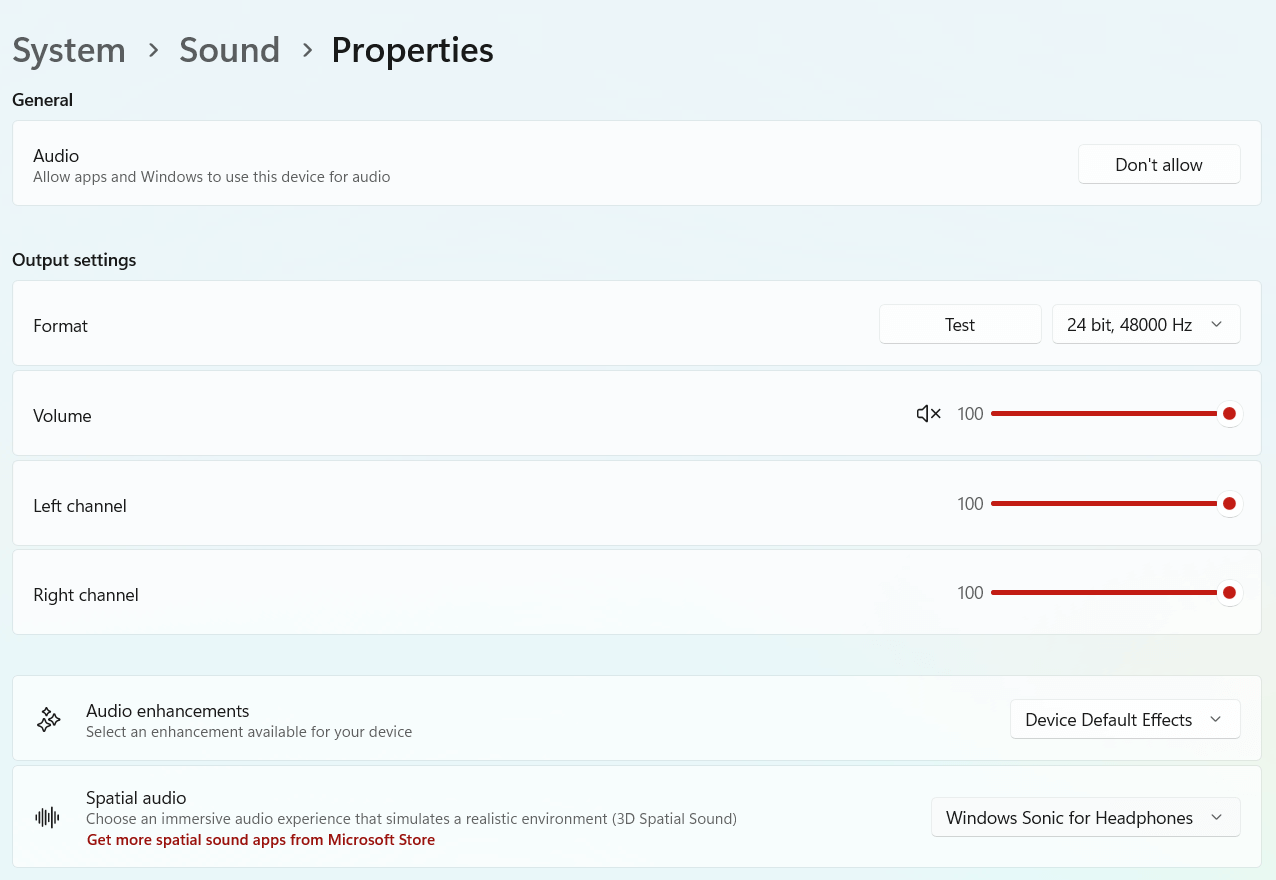
Løsning 8: Endre DNS-innstillinger
Mange brukere har foreslått at feilen kan fikses ved å endre DNS-adressene (Domain Name System) som er oppgitt av Internett-leverandøren. Generelt er Google DNS-adresser enkle å huske og implementere på din PC. Derfor kan du følge disse trinnene som instruert nedenfor.
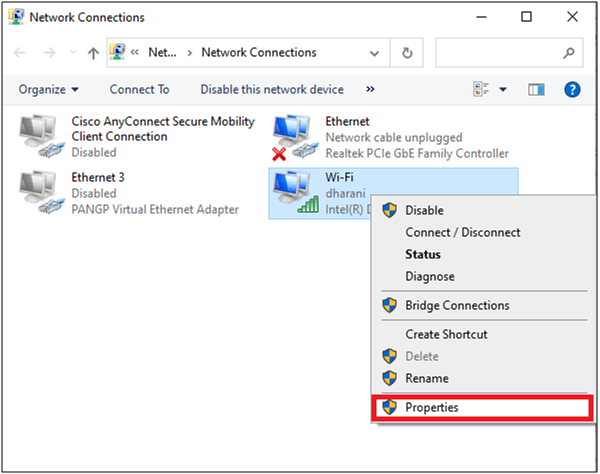
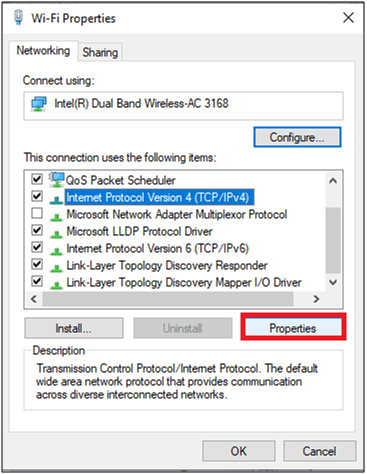
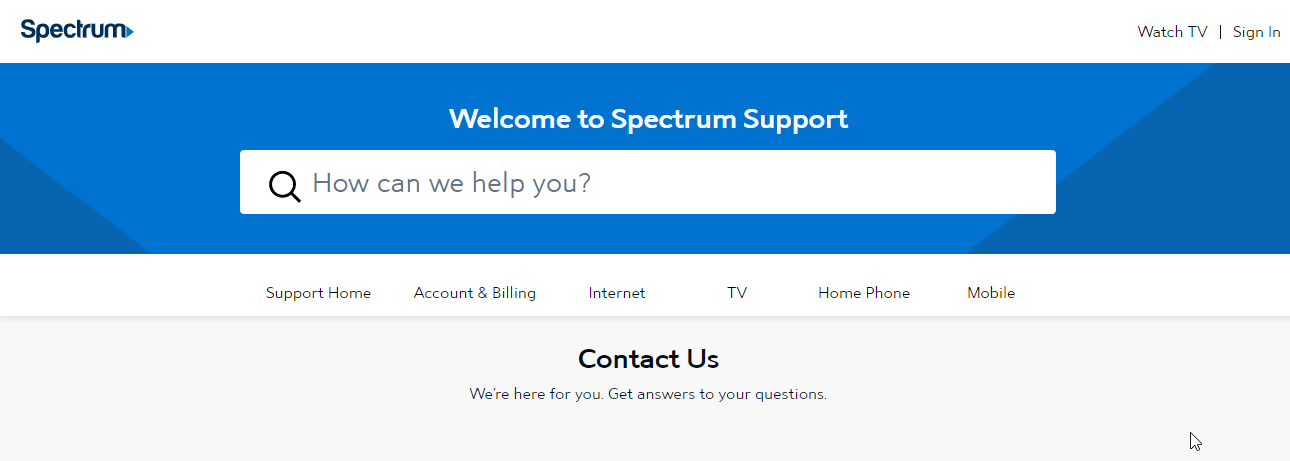
De endrede DNS-adressene vil etablere en ny nettverkstilkobling og vil hjelpe deg med å fikse problemet.
Løsning 9: Installer Hulu-appen på nytt
Hvis alle løsningene ovenfor ikke hjelper deg med å fikse feilkode 500, er det siste alternativet å installere Hulu-appen på nytt som instruert nedenfor.
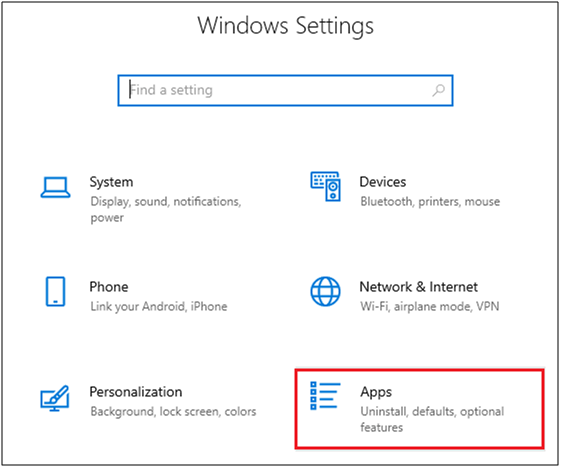

Løsning 10: Prøv å starte Hulu på en annen plattform
Likevel, hvis du møter den samme feilen på Hulu selv etter å ha installert appen på nytt, kan du prøve å bytte til forskjellige plattformer for å nyte favorittfilmene dine. Hvis du har noen av disse enhetene, prøv å logge på dem og sjekk om feilen gjentar seg på disse enhetene.
Løsning 11: Kontakt Hulu Support
Sist men ikke minst, prøv å kontakte Hulu-støtteteamet . Adresser problemet ditt til dem og prøv å følge metodene oppført av dem for å fikse feilkoden.

Enkel måte å optimalisere Windows PC/Bærbar ytelse
Dette er et multifunksjonelt verktøy som bare ved å skanne en gang oppdager og fikser forskjellige datamaskinfeil, fjerner skadelig programvare og maskinvarefeil, forhindrer tap av filer og reparerer ødelagte systemfiler for å øke hastigheten på Windows PC-ytelse.
Med dette kan du også fikse andre dødelige PC-feil som BSOD-feil, DLL-feil, reparer registeroppføringer, kjøretidsfeil og mange andre. Du trenger bare å laste ned og installere verktøyet, resten gjøres automatisk.
Konklusjon:
Det er det!
før jeg prøvde mitt beste for å liste ned de potensielle løsningene for å fikse Hulu feilkode 500. Prøv løsningene gitt én etter én for å fikse feilen og begynne å strømme innhold.
Ikke glem å følge oss på våre sosiale medier-håndtak for å få flere interessante guider og nyttige tips for å holde datamaskinen din trygg mot feil og problemer.
Lykke til..!
Slik legger du til Gmail på oppgavelinjen i Windows 10/11 ved hjelp av Chrome eller Microsoft Edge. Få en rask og enkel veiledning her.
Hvis App Store forsvant fra startskjermen på iPhone/iPad, ikke bekymre deg, det er en enkel løsning for å gjenopprette den.
Oppdag de beste ublokkerte spillnettstedene som ikke er blokkert av skoler for å forbedre underholdning og læring.
Mottar feilmelding om utskrift på Windows 10-systemet ditt, følg deretter rettelsene gitt i artikkelen og få skriveren din på rett spor...
Du kan enkelt besøke møtene dine igjen hvis du tar dem opp. Slik tar du opp og spiller av et Microsoft Teams-opptak for ditt neste møte.
Når du åpner en fil eller klikker på en kobling, vil Android-enheten velge en standardapp for å åpne den. Du kan tilbakestille standardappene dine på Android med denne veiledningen.
RETTET: Entitlement.diagnostics.office.com sertifikatfeil
Hvis du står overfor skriveren i feiltilstand på Windows 10 PC og ikke vet hvordan du skal håndtere det, følg disse løsningene for å fikse det.
Hvis du lurer på hvordan du sikkerhetskopierer Chromebooken din, har vi dekket deg. Finn ut mer om hva som sikkerhetskopieres automatisk og hva som ikke er her
Vil du fikse Xbox-appen vil ikke åpne i Windows 10, følg deretter rettelsene som Aktiver Xbox-appen fra tjenester, tilbakestill Xbox-appen, Tilbakestill Xbox-apppakken og andre..


![[100% løst] Hvordan fikser du Feilutskrift-melding på Windows 10? [100% løst] Hvordan fikser du Feilutskrift-melding på Windows 10?](https://img2.luckytemplates.com/resources1/images2/image-9322-0408150406327.png)



![FIKSET: Skriver i feiltilstand [HP, Canon, Epson, Zebra og Brother] FIKSET: Skriver i feiltilstand [HP, Canon, Epson, Zebra og Brother]](https://img2.luckytemplates.com/resources1/images2/image-1874-0408150757336.png)

![Slik fikser du Xbox-appen som ikke åpnes i Windows 10 [HURTIGVEILEDNING] Slik fikser du Xbox-appen som ikke åpnes i Windows 10 [HURTIGVEILEDNING]](https://img2.luckytemplates.com/resources1/images2/image-7896-0408150400865.png)